Windows Defenderを無効にする方法
Windows ディフェンダーは、Windows 10 に付属するウイルス対策ソフトウェアです。サードパーティのウイルス対策ソフトウェアをインストールしなくても、ウイルス攻撃をある程度防ぐことができます。ダウンロードしたソフトウェアが Windows Defender によって誤ってウイルスとして報告され、確認もされずに削除されることがよくあり、完全に閉じるしかありません。私と一緒にそれを行う方法を見てみましょう!
推奨事項: Win10 アップデートに重要なセキュリティと品質の修正が欠けている場合の対処方法
操作方法
方法 1:
1. Windows の設定を開き、[Windows の設定] をクリックします。 「最新で安全」。
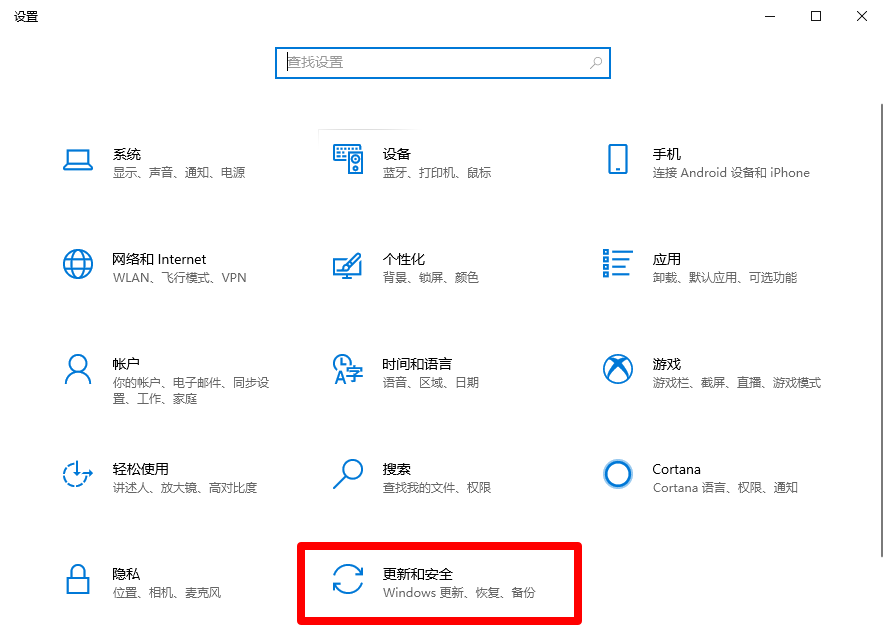
2.「Windows セキュリティ センターを開く」をクリックします。
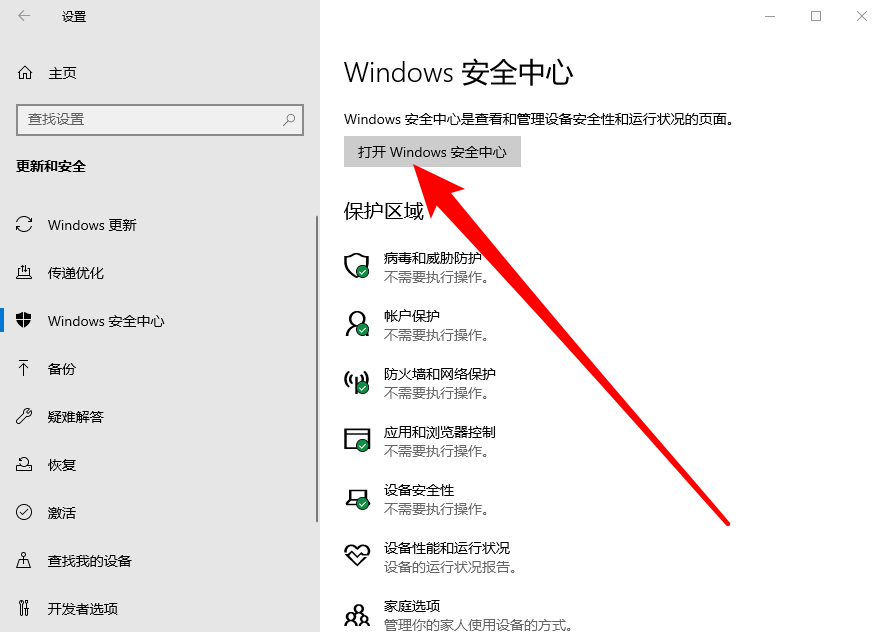
3. 左側のメニューの 2 番目の項目にある [ウイルスと脅威の防止] アイコンをクリックし、[設定の管理] をクリックします。
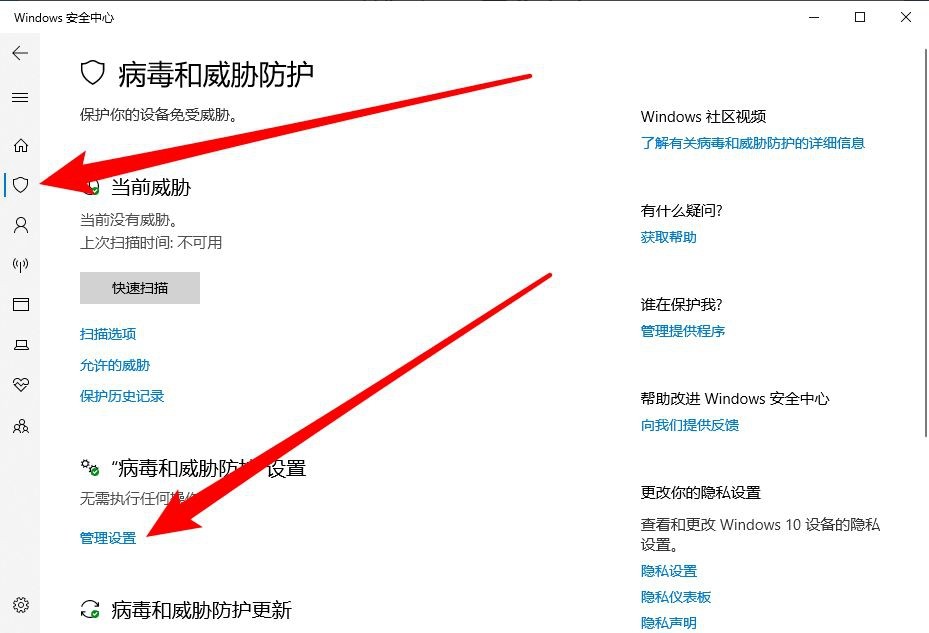
4. 「リアルタイム保護」と「改ざん防止」をオフにします。他の 2 つの項目は不要なので、一緒にオフにすることができます。
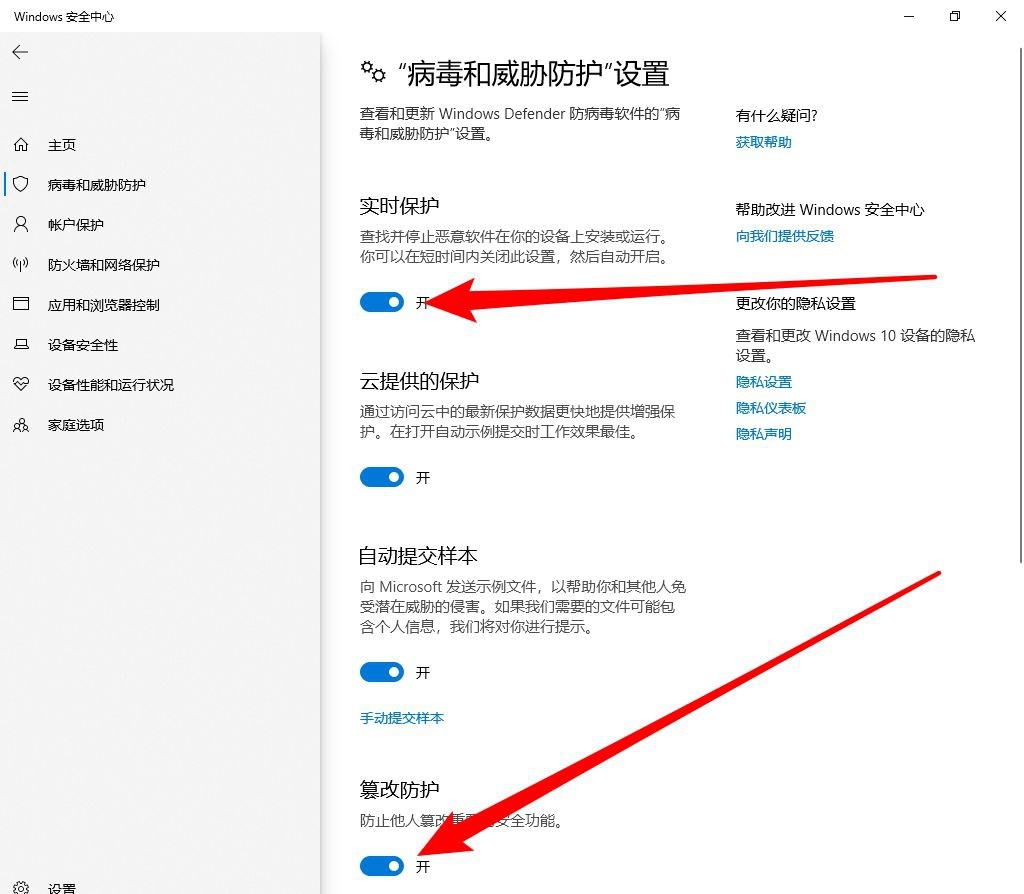
方法 2:
1.「win r」を使用して実行コマンドを開き、「gpedit.ms」と入力して Enter キーを押します。
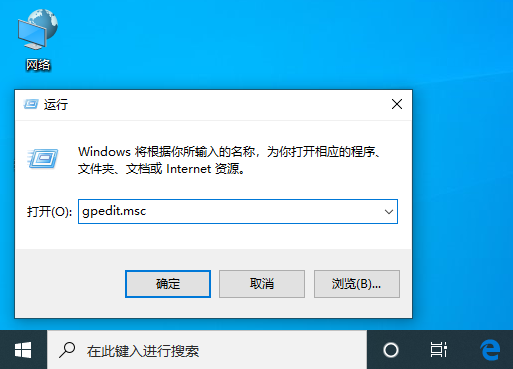
2. [管理用テンプレート] > [Windwos コンポーネント] > [Windows Defender ウイルス対策プログラム] を見つけ、右側の [Windows Defender ウイルス対策プログラム] をクリックして、ウィンドウの右側で「Windows Defender ウイルス対策を無効にする」を見つけ、ダブルクリックして開きます。
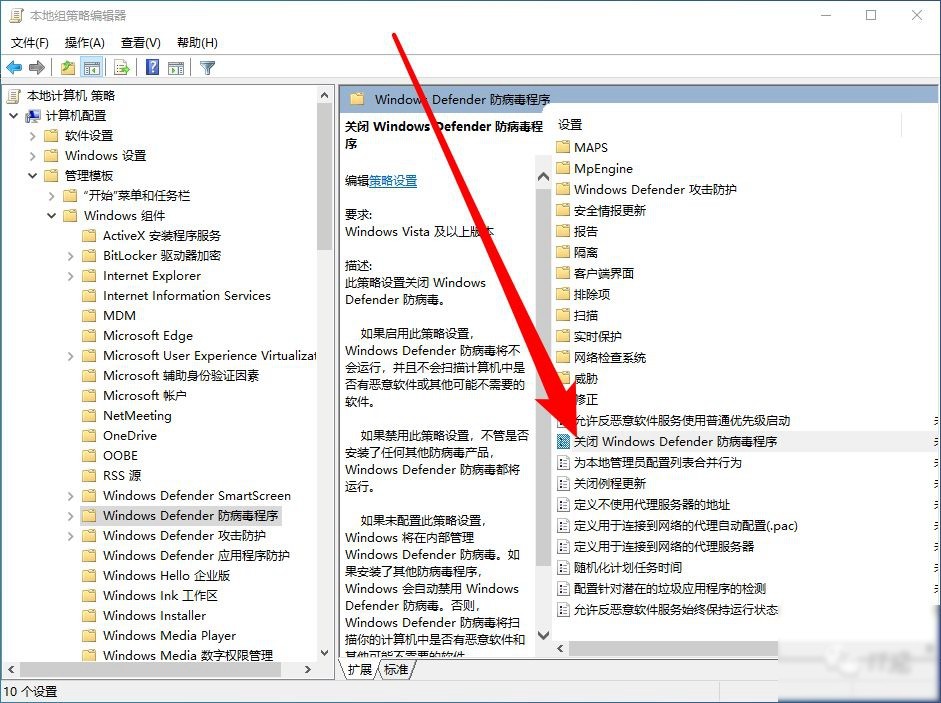
3. 新しく開いたウィンドウで「有効」を選択し、「OK」をクリックします。
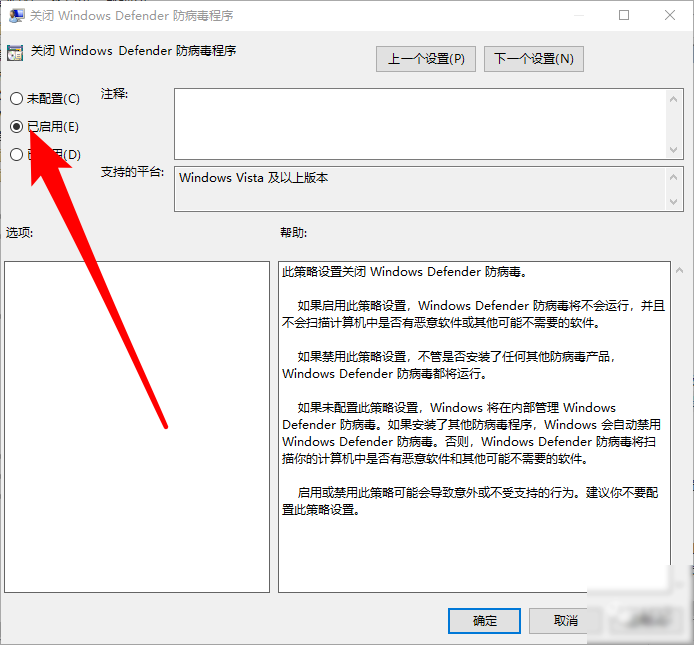
4. ダウンロード後、グループ ポリシー インターフェイスに戻り、[管理用テンプレート] - [Windwos コンポーネント] - [Windows Defender ウイルス対策プログラム] - [リアルタイム保護] を展開します。 」で、「リアルタイム保護」を選択した後、ダブルクリックして右側の最初の 4 つの項目を開き、次の設定を行います。
「リアルタイム保護をオフにする」を「有効」に設定し、クリックします。 "わかりました"。
「動作監視をオンにする」を「無効」に設定し、「OK」をクリックします。
「ダウンロードしたファイルと添付ファイルをすべてスキャン」を「無効」に設定し、「OK」をクリックします。
「コンピュータ上のファイルとプログラムのアクティビティを監視する」を「無効」に設定し、「OK」をクリックします。
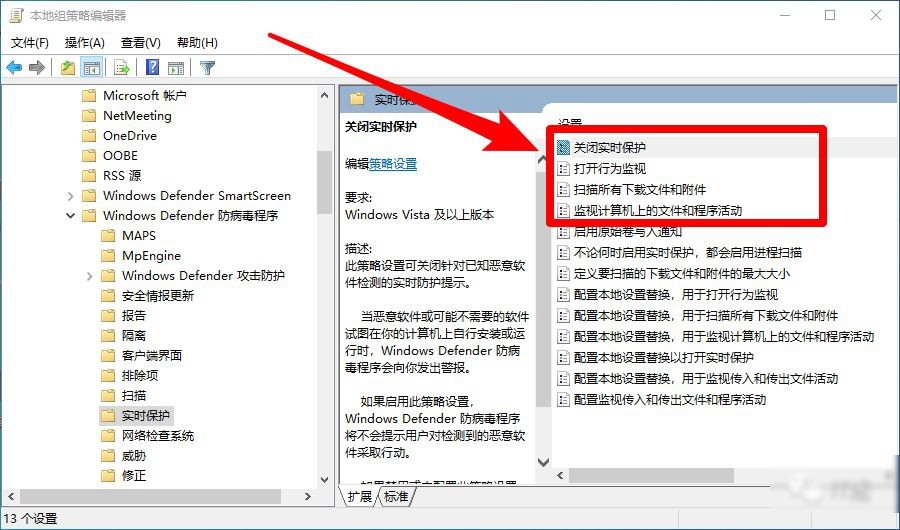
方法 3:
1. タスク マネージャーを開きます。
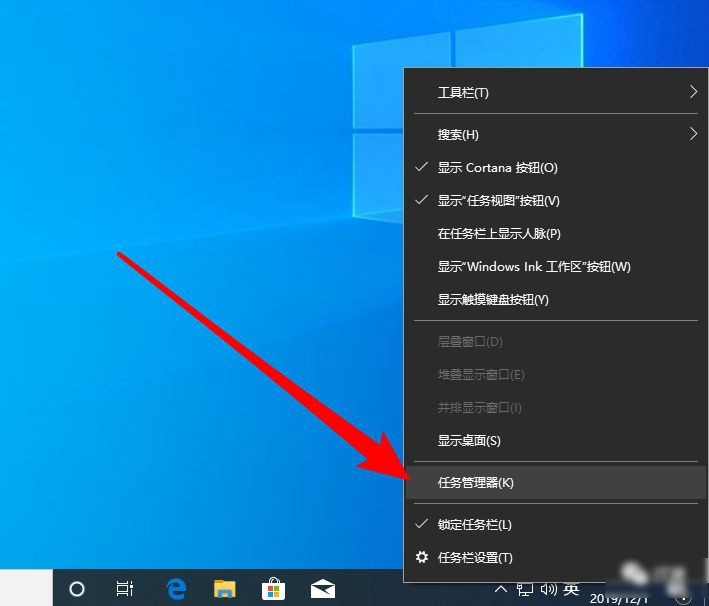
2. [スタートアップ] メニューをクリックし、[Windowssecuritynotificationicon] を見つけて右クリックし、[無効にする] を選択します。上記の設定が完了したら、すべてのウィンドウを閉じ、コンピュータを再起動すると、すべての設定が有効になります。
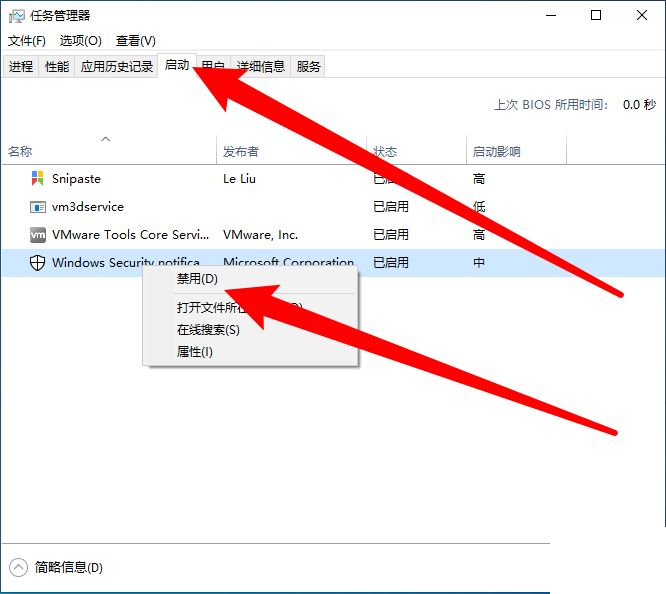
以上がWindows Defenderを無効にする方法の詳細内容です。詳細については、PHP 中国語 Web サイトの他の関連記事を参照してください。

ホットAIツール

Undresser.AI Undress
リアルなヌード写真を作成する AI 搭載アプリ

AI Clothes Remover
写真から衣服を削除するオンライン AI ツール。

Undress AI Tool
脱衣画像を無料で

Clothoff.io
AI衣類リムーバー

Video Face Swap
完全無料の AI 顔交換ツールを使用して、あらゆるビデオの顔を簡単に交換できます。

人気の記事

ホットツール

メモ帳++7.3.1
使いやすく無料のコードエディター

SublimeText3 中国語版
中国語版、とても使いやすい

ゼンドスタジオ 13.0.1
強力な PHP 統合開発環境

ドリームウィーバー CS6
ビジュアル Web 開発ツール

SublimeText3 Mac版
神レベルのコード編集ソフト(SublimeText3)

ホットトピック
 7785
7785
 15
15
 1644
1644
 14
14
 1400
1400
 52
52
 1297
1297
 25
25
 1234
1234
 29
29


